- Tác giả Jason Gerald [email protected].
- Public 2024-01-15 08:26.
- Sửa đổi lần cuối 2025-01-23 12:52.
WikiHow này hướng dẫn bạn cách chèn hộp kiểm vào tài liệu Microsoft Word.
Bươc chân
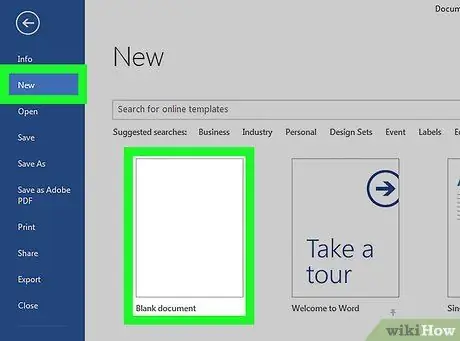
Bước 1. Mở một tệp mới trong Microsoft Word
Thực hiện bước này bằng cách mở một ứng dụng trông giống như một lá thư W màu xanh dương. Sau đó nhấp vào Tập tin trên menu ở đầu màn hình và nhấp vào Tài liệu trống mới.
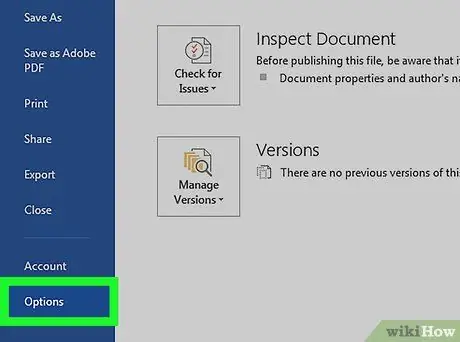
Bước 2. Nhấp vào Tệp trên thanh menu rồi chọn Các tùy chọn trên menu.
Trên máy Mac, hãy nhấp vào Từ trên thanh menu rồi chọn Sở thích… trên menu.
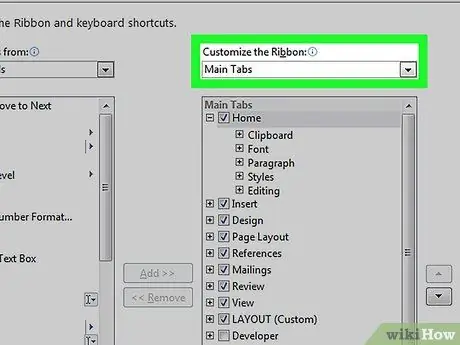
Bước 3. Nhấp vào Tùy chỉnh ruy-băng sau đó chọn Phát các tab trên thực đơn Tùy chỉnh Ribbon:
"."
Trên máy Mac, hãy nhấp vào Ruy băng & Thanh công cụ trong phần "Công cụ soạn thảo và soát lỗi" của hộp thoại, sau đó nhấp vào tab Ruy-băng ở đầu hộp thoại.
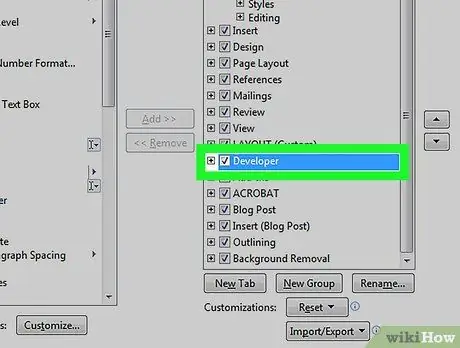
Bước 4. Đánh dấu vào "Nhà phát triển" trong bảng "Tab chính"
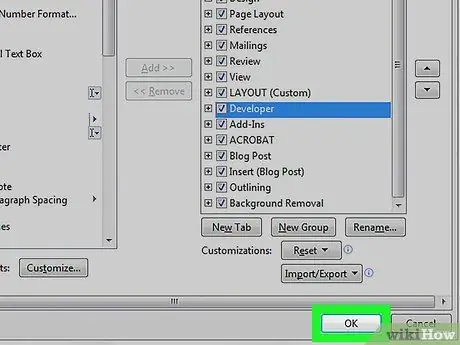
Bước 5. Nhấp vào Lưu
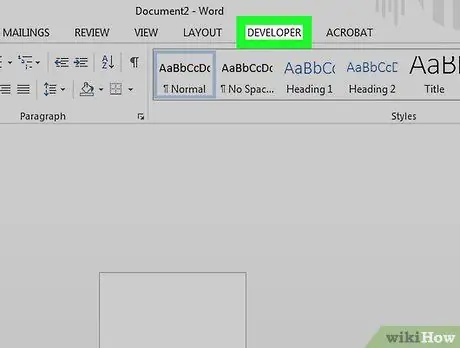
Bước 6. Nhấp vào Nhà phát triển
Bạn sẽ tìm thấy phần này ở phía trên bên phải của cửa sổ.
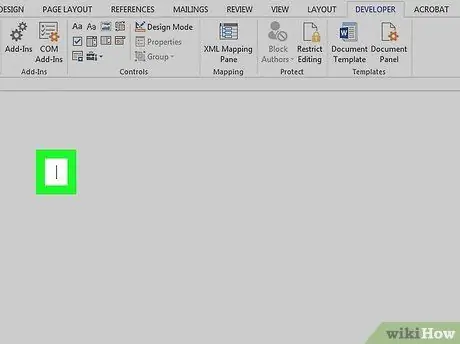
Bước 7. Đặt con trỏ vào nơi bạn muốn chèn hộp kiểm
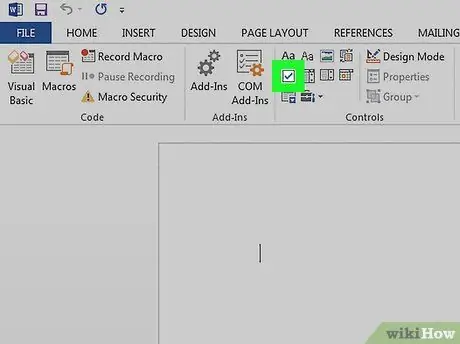
Bước 8. Nhấp vào Hộp kiểm
Nó nằm trong thanh menu ở đầu cửa sổ.
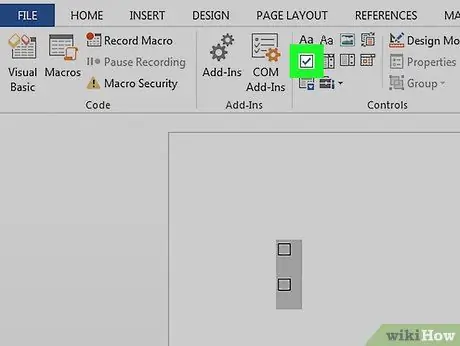
Bước 9. Thêm một hộp kiểm khác cùng với văn bản bạn muốn
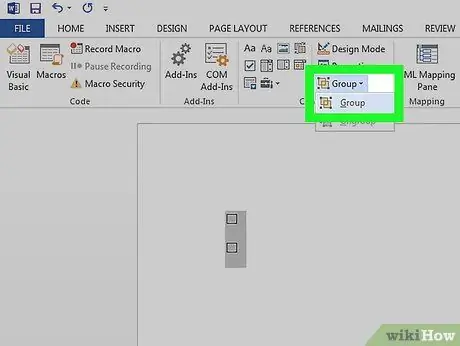
Bước 10. Khóa hình dạng này
Để làm như vậy, hãy chọn từ toàn bộ hàng, nhấp vào Kiểm soát trên tab Nhà phát triển, sau đó nhấp vào Tập đoàn và Tập đoàn.






